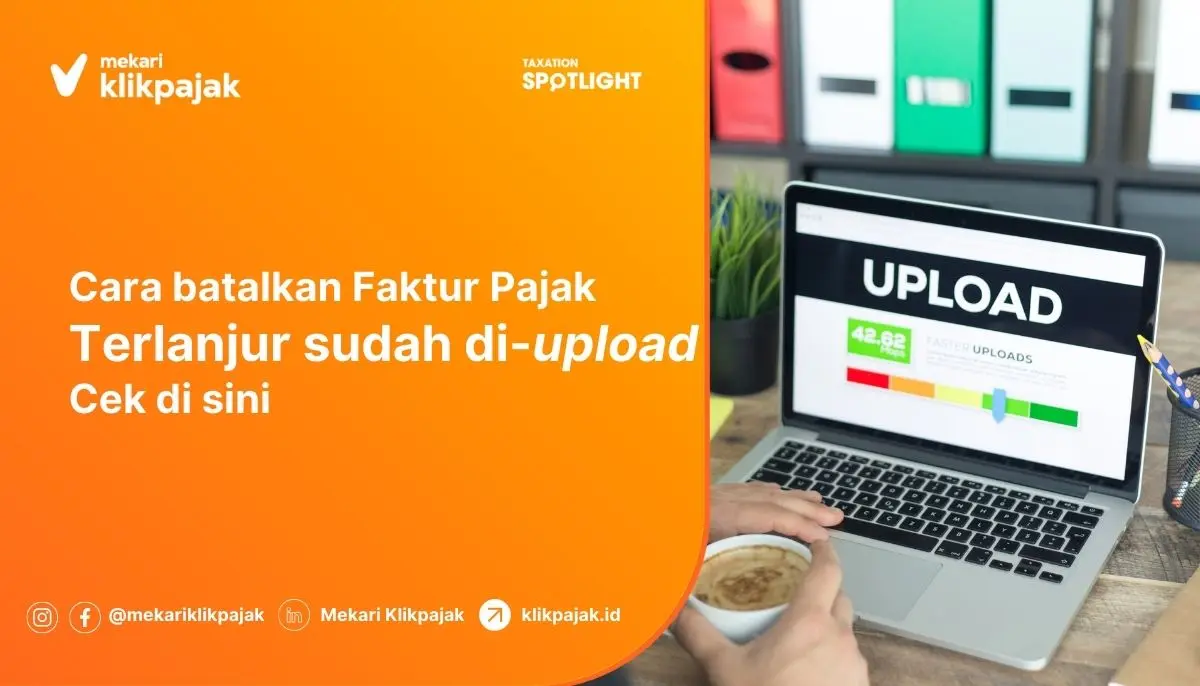DJP kini meluncurkan update eFaktur terbaru 4.0 sebagai pembaruan beberapa fitur di dalamnya.
Untuk dapat melakukan update e-Faktur 4.0, PKP harus mengunduh installer aplikasi eFaktur versi v.4.0 yang tersedia di laman https://efaktur.pajak.go.id/aplikasi dan sudah dapat diunduh sejak 12 Juli 2024.
Baru akan melakukan instalasi aplikasi e-Faktur pertama kali? Bingung bagaimana cara install eFaktur 3.0 dan cara download e-Faktur serta setting server client DJP Online?
Bayar atau lapor pajak hingga cara buat Faktur Pajak elektronik menggunakan jenis aplikasi pajak online yang berbeda-beda.
Seperti halnya aplikasi e-Faktur, jika masih menggunakan eFaktur desktop, maka harus tahu cara install eFaktur 3.0 terlebih dahulu untuk menggunakannya.
Mekari Klikpajak akan menunjukkan caranya, juga solusi gunakan e-Faktur tanpa install aplikasi atau tanpa melalui tahapan cara download e Faktur 3.0.
Perubahan Sistem e-Faktur
e-Faktur adalah sebuah aplikasi milik Direktorat Jenderal Pajak (DJP), yang dibuat untuk membantu WP dalam hal ini Pengusaha Kena Pajak (PKP), baik WP Pribadi PKP maupun WP Badan PKP, untuk membuat Faktur Pajak elektronik.
Sebelum adanya aplikasi e-Faktur, PKP secara manual harus menerbitkan Faktur Pajak secara manual.
Sedangkan untuk pelaporan Surat Pemberitahuan (SPT) Masa Pajak Pertambahan Nilai (PPN) dilakukan di aplikasi eSPT PPN.
Namun dua proses tersebut sekarang bisa diringkas dalam satu aplikasi bernama e-Faktur melalui Keputusan Direktur Jenderal Pajak Nomor KEP-136/PJ/2014 tentang Penetapan PKP yang Diwajibkan Membuat Faktur Pajak Berbentuk elektronik.
Mulai 2015 PKP wajib membuat Faktur Pajak Elektronik (e-Faktur Pajak).
Setelah resmi diberlakukan wajib e-Faktur untuk seluruh PKP di Indonesia beberapa tahun lalu, sistem aplikasi e-Faktur ini mengalami beberapa kali perubahan, yakni:
- Aplikasi e-Faktur 1.0.0.46 yang diluncurkan pada 2016
- Aplikasi e-Faktur 2.0 yang berlaku pada 2017
- Aplikasi e-Faktur 2.1 pada 2018
- Aplikasi e-Faktur 2.2 pada 2019
- Aplikasi e-Faktur 3.0 yang mulai berlaku pada 1 Oktober 2020
- Aplikasi e-Faktur 3.1 dan e-Faktur 3.2 pada 2022
Pada perubahan sistem eFaktur 3.0 ini, semua PKP yang menggunakan client desktop harus melakukan update e-Faktur untuk dapat membuat Faktur Pajak.
Baca Juga: Apa Konsekuensi jika Tanggal Faktur Pajak Beda dengan ‘Invoice’?
Panduan Cara Install eFaktur 3.0 Client Desktop
Untuk menggunakan fasilitas e-Faktur client desktop DJP ini, PKP harus install aplikasi e-Faktur dalam perangkat komputer.
e-Faktur ini bisa beroperasi pada tiga sistem operasi, yaitu Windows (32 bit dan 64 bit), Linux (32 bit dan 64 bit) serta MacOS.
Berikut tahapan cara install eFaktur 3.0 dan cara download serta setting server client desktop DJP pada perangkat komputer:
A. Memilih Patch yang Sesuai dengan Sistem Operasi Komputer
Pilih unduhan atau download patch sesuai dengan sistem operasi pada komputer yang digunakan.
Hal ini dikarenakan masing-masing sistem operasi memiliki kecocokan yang berbeda dengan patch yang akan ditanamkan pada komputer.
DJP telah menyediakan download patch yang compatible dengan masing-masing sistem operasi pada perangkat, di antaranya:
1. Aplikasi e-Faktur:
- Windows 32 bit
- Windows 64 bit
- Linux 32 bit
- Linux 64 bit
- Macintosh 64 bit
2. Mem-Config Terbaru
3. Aplikasi ETaxInvoiceUpd Windows 32 bit – Tools Update Database (Setelah dijalankan, hapus secara manual)
4. Aplikasi ETaxInvoiceUpd Windows 64 bit – Tools Update Database (Setelah dijalankan, hapus secara manual)
5. Patch Update Aplikasi e-Faktur:
- Windows 32 bit
- Windows 64 bit
- Linux 32 bit
- Linux 64 bit
6. Patch Update Aplikasi e-Faktur 3.0:
- Windows 32 bit
- Windows 64 bit
- Linux 32 bit
- Linux 64 bit
- Mac 64 bit
PKP yang selama ini menggunakan aplikasi e-Faktur client desktop, bisa mengunduh patch e-Faktur 3.0 melalui laman DJP e-Nofa Online di efaktur.pajak.go.id untuk memperbaruinya.
Baca juga tentang Daftar Perusahaan Pemungut PPN PMSE & Cara Input Data Dokumen Lain Transaksi PMSE di e-Faktur

B. Mulai Download e-Faktur
Sebelum mengunduh aplikasi e-Faktur, cek terlebih dahulu spesifikasi yang diperlukan supaya bisa menjalankan aplikasi e-Faktur dengan lancar.
Berikut spesifikasi minimal yang disarankan agar bisa menjalankan aplikasi e-Faktur client desktop DJP:
- Kapasitas penyimpan 50 GB Harddisk space.
- Monitor/layer VGA minimal resolusi layar 1024 x 768.
- Processor Dual Core.
- Memory 3GB RAM.
Hal yang harus dipastikan agar e-Faktur berjalan lancar bagi pengguna eFaktur desktop adalah:
- Cek spesifikasi teknis
- Pastikan sistem operasi yang dipakai apakah Windows, Linux atau Mac OS dan pastikan sistem operasi tersebut berjalan pada 32 bit atau 64 bit.
- Pastikan komputer ter-install Adobe Reader dan Java Runtime Environment (JRE) 7 atau biasa disebut versi 1.7
- Unduh installer e-Faktur sesuai kebutuhan teknis komputer.
C. Mulai Install eFaktur 3.0
Setelah mengunduh aplikasi e-Faktur sesuai kondisi teknis komputer, PKP harus mengekstrak aplikasi e-Faktur ke folder di komputer.
Dalam folder itu nanti akan terdapat file seperti berikut:
- Mem-config.bat
- Folder java
- EtaxInvoice
- EtaxInvoiceMain
- EtaxInvoiceUpd
- EtaxInvoice
- EtaxInvoiceMain
- EtaxInvoiceUpd
- Folder lib
Berikut langkah-langkah install aplikasi e-Faktur di eFaktur desktop:
- Sebagai langkah pertama, klik EtaxInvoice.exe pada folder tempat disimpannya ekstraksi aplikasi e-Faktur.
- Selanjutnya, aplikasi e-Faktur akan melakukan update. Maka, sebelum menggunakan aplikasi e-Faktur, pastikan dulu komputer sudah terhubung dengan internet karena pada penggunaan pertama kali, e-Faktur akan secara otomatis melakukan update.
- Langkah berikutnya, akan muncul perintah melakukan restart.
- Setelah restart, sayangnya Anda masih belum bisa langsung menggunakannya untuk membuat Faktur Pajak maupun SPT masa PPN. Sebab sebelum bisa men-generate Faktur Pajak atau SPT masa PPN, Anda akan diminta untuk melakukan update database.
- Setelah update database, Anda akan diminta untuk melakukan registrasi aplikasi e-Faktur, caranya dengan install Sertifikat Elektronik. Ini adalah langkah terakhir dari rangkaian install aplikasi e-Faktur dan sekarang aplikasi e-Faktur siap digunakan.
Agar aplikasi e-Faktur desktop berjalan mulus saat digunakan, perhatikan pula hal-hal berikut:
- Perangkat yang digunakan untuk aplikasi e-Faktur karena sistem operasi yang bisa menggunakan aplikasi e-Faktur hanya Linux, Mac OS, dan Windows.
- Kapasitas penyimpanan perangkat dalam komputer karena akan banyak database Faktur Pajak keluaran dan masukan yang akan diproses.
D. Cara Setting Server Client
Aplikasi e-Faktur punya kelebihan mekanisme client-server, yang artinya salah satu perangkat dapat bertindak sebagai server database.
Untuk menjadikan perangkat PKP sebagai server, maka sisi server harus di-setting dulu dengan cara sebagai berikut:
- Login ke aplikasi e-Faktur.
- Pilih database yang akan Anda jadikan sebagai server.
- Klik Start Database Sebagai Server.
- Lakukan konfigurasi network server dan klik OK.
- Selanjutnya akan muncul pertanyaan apakah Anda terhubung dengan internet, klik Yes.
- Database sudah bisa dijalankan sebagai server.
Pada sisi client langkah yang harus dilakukan sebagai berikut:
- Pilih network database.
- Masukan IP address server, port, dan nama database yang sebelumnya sudah dijalankan sebagai server.
- Klik tombol connect.
- Pastikan koneksi ke database berhasil, kemudian klik Ok.
- Masukan username dan password e-Faktur dan klik tombol lanjut.
- Pastikan jenis network dan kesesuaian nama database.
PKP perlu menghubungi Kantor Pelayanan Pajak (KPP) tempat PKP dikukuhkan jika tidak terdapat folder ETaxInvoice (dalam folder DB) di sisi client.
Sebab pada aplikasi e-Faktur versi 2.1, terdapat bugs mengenai mekanisme e-Faktur server client.
Baca Juga : eFaktur Error Etax 40001: Penyebab dan Cara Mengatasinya
Jika Update e-Faktur 3.0 Gagal
Apabila PKP mengalami kegagalan saat melakukan cara install eFaktur 3.0, ketahuilah ada beberapa faktor yang bisa membuat proses update e-Faktur itu tidak berhasil.
Bisa jadi kegagalan itu karena koneksi internet, sistem operasi komputer tidak mendukung, file corrupt yang disebabkan oleh koneksi atau virus hingga klien belum terdaftar.
Untuk mengatasi kegagalan update e-Faktur, berikut langkah yang bisa dilakukan:
- Hindari mengunduh e-Faktur pada jam sibuk karena rentan akan gangguan/error. Jika gagal, ulangi lagi sebab itu bisa karena jam sibuk atau koneksi internet sedang tidak stabil.
- Perbesar bandwith, yang merupakan kapasitas maksimum dari suatu jalur komunikasi yang digunakan untuk mengirim data dalam hitungan detik.
Baca juga tentang Terbaru! Barang Bebas PPN Ditambah, Ada Sektor Bisnis Anda? Cek di Sini
Bebas Ribet, Gunakan e-Faktur Tanpa Install Aplikasi
Jika selama ini membuat Faktur Pajak melalui DJP Online menggunakan aplikasi e-Faktur client desktop, maka Anda harus memperbarui sistemnya dengan versi e-Faktur terbaru pada perangkat komputer.
Namun Anda tidak perlu repot-repot update sendiri dengan cara install eFaktur 3.0 dan download patch serta update e-Faktur 3.2 terbaru.
Sebab ada cara praktis menggunakan aplikasi tanpa update dan melakukan install sendiri hanya melalui web e-Faktur Klikpajak.
Melalui e-Faktur Klikpajak, Anda juga bisa menarik data langsung dari pembukuan atau laporan keuangan online Anda untuk membuat Faktur Pajak maupun melakukan Rekonsiliasi Pajak.
Cek di sini untuk mengetahui bagaimana Cara Membuat e-Faktur, Bayar PPN dan Melaporkan SPT Masa PPN.